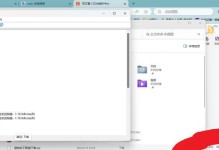在现代社会中,电脑已经成为我们日常生活中必不可少的工具。然而,随着时间的推移,电脑的性能可能会下降,操作速度变慢,甚至出现各种各样的问题。为了让电脑重新焕发活力,安装一个新的操作系统是一个不错的选择。本文将为大家介绍如何使用U盘来启动安装系统的详细教程。

一、选择合适的U盘
二、下载并准备操作系统镜像文件
三、制作可启动的U盘
四、设置电脑启动顺序
五、插入U盘并重启电脑
六、进入系统安装界面
七、选择安装语言和地区
八、阅读并同意软件许可协议
九、选择安装类型和目标磁盘
十、开始安装操作系统
十一、等待系统安装完成
十二、设置个人账户和密码
十三、选择隐私设置
十四、等待系统配置完成
十五、开始使用全新系统
一、选择合适的U盘:选择一款容量合适且质量可靠的U盘,确保能够完整地存储操作系统镜像文件和其他必要的文件。
二、下载并准备操作系统镜像文件:从官方网站或其他可信来源下载所需的操作系统镜像文件,并将其保存到电脑的硬盘上。

三、制作可启动的U盘:使用专业的制作工具,如Rufus或UltraISO,将操作系统镜像文件写入U盘,使之成为可启动的安装介质。
四、设置电脑启动顺序:进入电脑的BIOS设置界面,将U盘设为第一启动项,确保系统会从U盘而不是硬盘启动。
五、插入U盘并重启电脑:将准备好的U盘插入电脑的USB接口,并重新启动电脑。
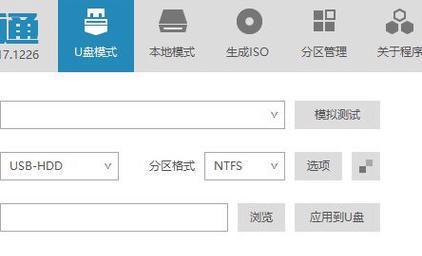
六、进入系统安装界面:根据电脑品牌不同,按下相应的快捷键(如F12、ESC等)进入系统安装界面。
七、选择安装语言和地区:根据个人喜好选择适合自己的安装语言和地区,并点击“下一步”。
八、阅读并同意软件许可协议:仔细阅读软件许可协议,确保清楚了解其中的内容,并勾选同意选项。
九、选择安装类型和目标磁盘:根据个人需求选择适合自己的安装类型(如全新安装、保留文件和应用、只更新系统等),并选择要安装系统的目标磁盘。
十、开始安装操作系统:点击“开始安装”按钮,系统将开始进行安装过程,期间可能需要进行一些设置和确认。
十一、等待系统安装完成:耐心等待系统安装过程完成,期间可能需要电脑重启多次。
十二、设置个人账户和密码:根据个人需求设置操作系统的个人账户和密码,确保账户安全。
十三、选择隐私设置:根据个人隐私偏好选择适当的隐私设置,以保护个人信息的安全。
十四、等待系统配置完成:等待系统进行最后的配置和安装,确保系统能够正常运行。
十五、开始使用全新系统:系统配置完成后,你将可以享受到一个全新的操作系统带来的快捷和便利。
通过使用U盘启动安装系统的方法,我们可以轻松地给电脑安装一个全新的操作系统,让电脑重新焕发活力。只需要准备好合适的U盘和操作系统镜像文件,按照本文的详细教程进行操作,你就可以轻松完成系统安装并开始使用全新的系统。让我们一起来尝试吧!